本教程适用版本:WPS 365 点击免费使用
目前,PPT已经支持制作演示视频。那么制作的视频格式是什么样的呢?一起来看看吧!
第一步:【幻灯片放映】下方功能区中的【演讲实录】即可制作视频。单击,如下图所示:
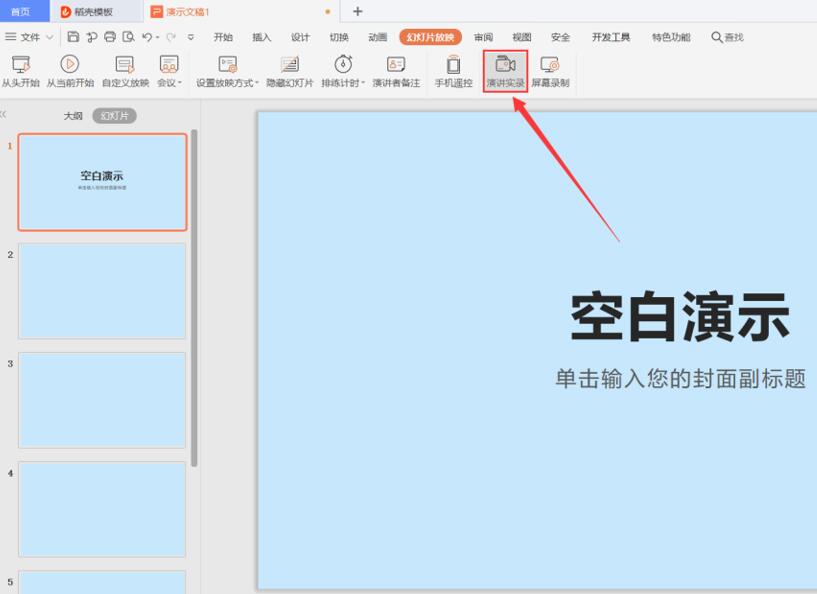 >>免费升级到企业版,赠超大存储空间
第二步:在弹出的演示实录对话框中,可以看到下方配有WebM格式的视频播放教程。如下图所示:
>>免费升级到企业版,赠超大存储空间
第二步:在弹出的演示实录对话框中,可以看到下方配有WebM格式的视频播放教程。如下图所示:
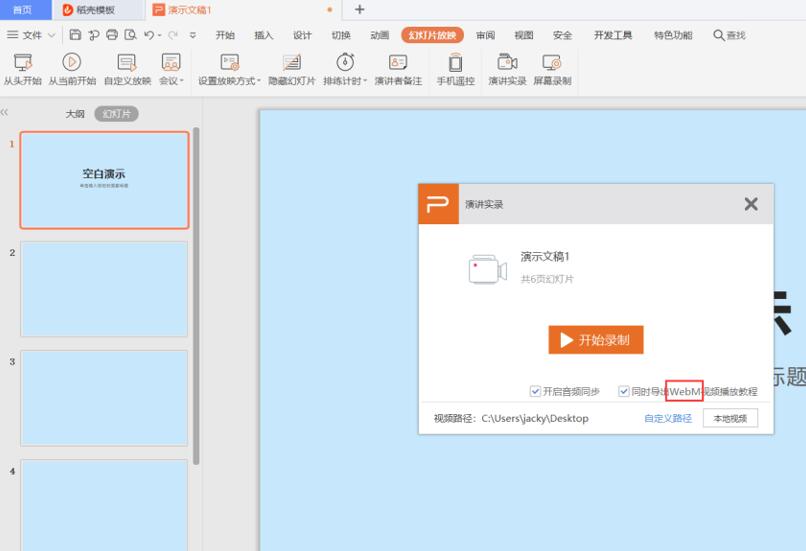 >>免费升级到企业版,赠超大存储空间
第三步:录制视频后自动保存到指定文件夹,可以看到文件格式为WebM,所以,PPT制作视频暂时仅支持WebM格式:
>>免费升级到企业版,赠超大存储空间
第三步:录制视频后自动保存到指定文件夹,可以看到文件格式为WebM,所以,PPT制作视频暂时仅支持WebM格式:
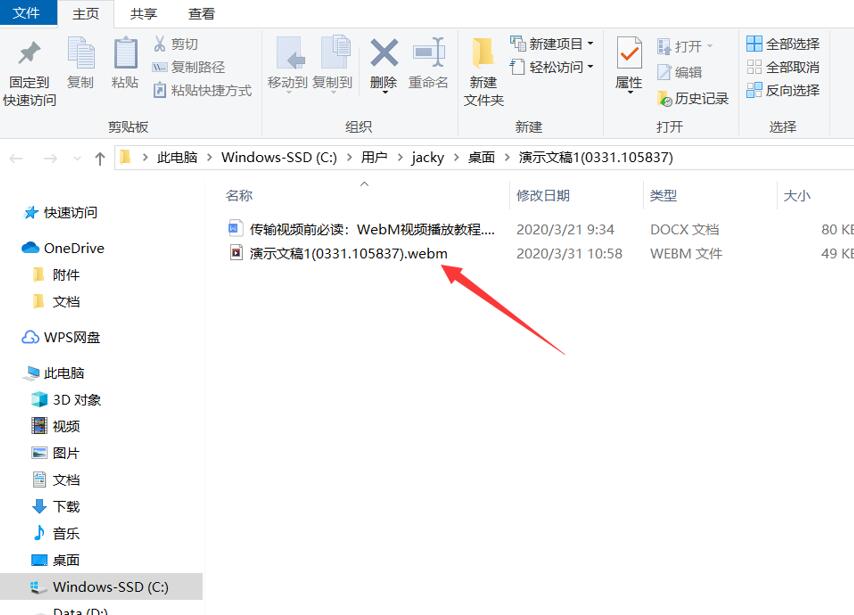 >>免费升级到企业版,赠超大存储空间
PPT可以插入的视频格式确是多样的。下面我们来看一下如何在PPT中加入视频吧!
第一步:打开一篇PPT演示文稿,选好需要插入视频的那页幻灯片。选择【插入】,在其下方功能区中找到【视频】选项卡,单击下拉条我们可以看到有三个选项,这里我们以第一个【嵌入本地视频】为例。如下图所示:
>>免费升级到企业版,赠超大存储空间
PPT可以插入的视频格式确是多样的。下面我们来看一下如何在PPT中加入视频吧!
第一步:打开一篇PPT演示文稿,选好需要插入视频的那页幻灯片。选择【插入】,在其下方功能区中找到【视频】选项卡,单击下拉条我们可以看到有三个选项,这里我们以第一个【嵌入本地视频】为例。如下图所示:
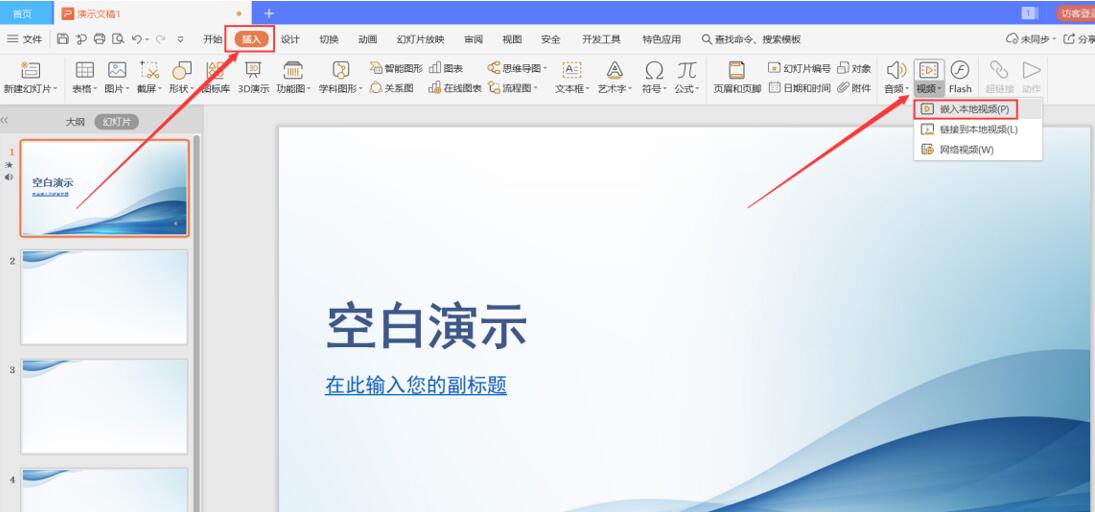 >>免费升级到企业版,赠超大存储空间
第二步:在弹出的插入视频对话框中找到我们需要的视频,单击【打开】。如下图所示:
>>免费升级到企业版,赠超大存储空间
第二步:在弹出的插入视频对话框中找到我们需要的视频,单击【打开】。如下图所示:
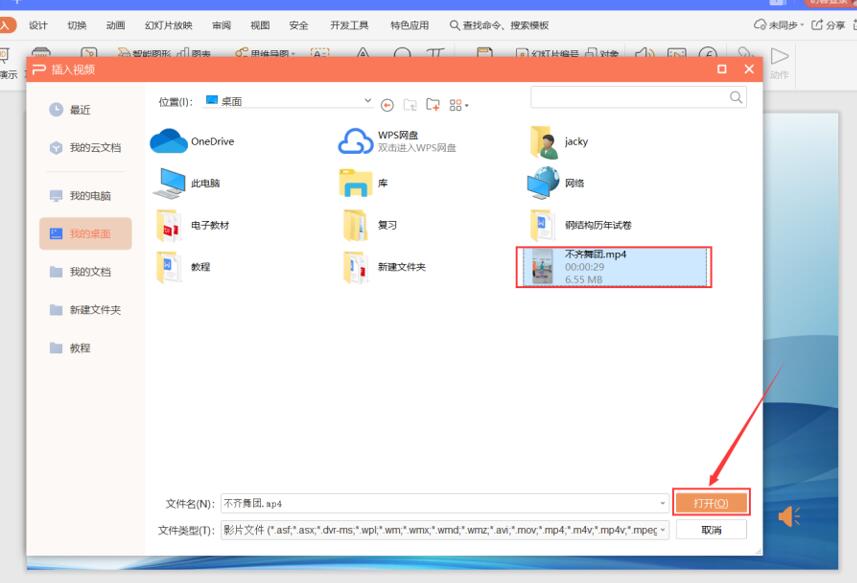 >>免费升级到企业版,赠超大存储空间
第三步:上述步骤操作完成就可以在当前幻灯片中看到刚刚插入的音频,在幻灯片演示时,单击视频封面中间的【播放】图案即可播放视频。如下图所示:
>>免费升级到企业版,赠超大存储空间
第三步:上述步骤操作完成就可以在当前幻灯片中看到刚刚插入的音频,在幻灯片演示时,单击视频封面中间的【播放】图案即可播放视频。如下图所示:
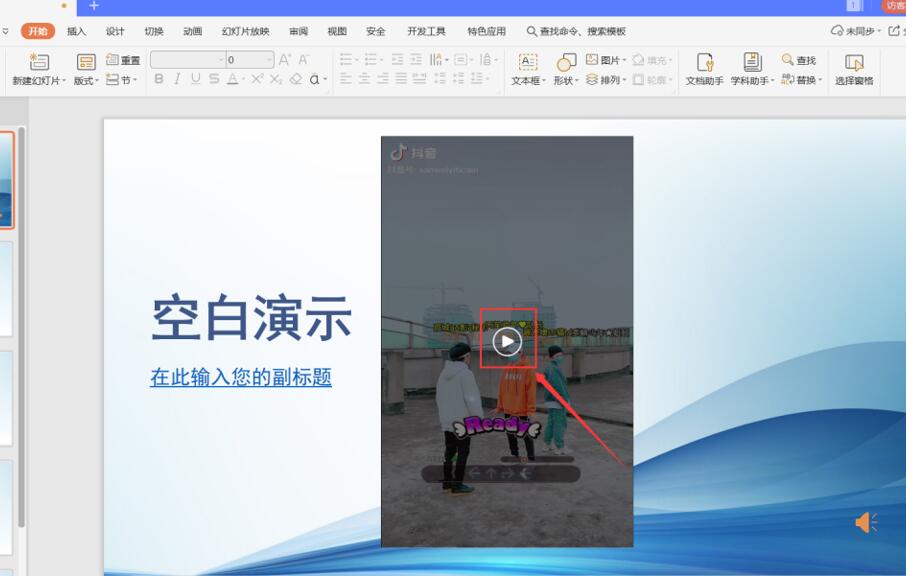 >>免费升级到企业版,赠超大存储空间
>>免费升级到企业版,赠超大存储空间

